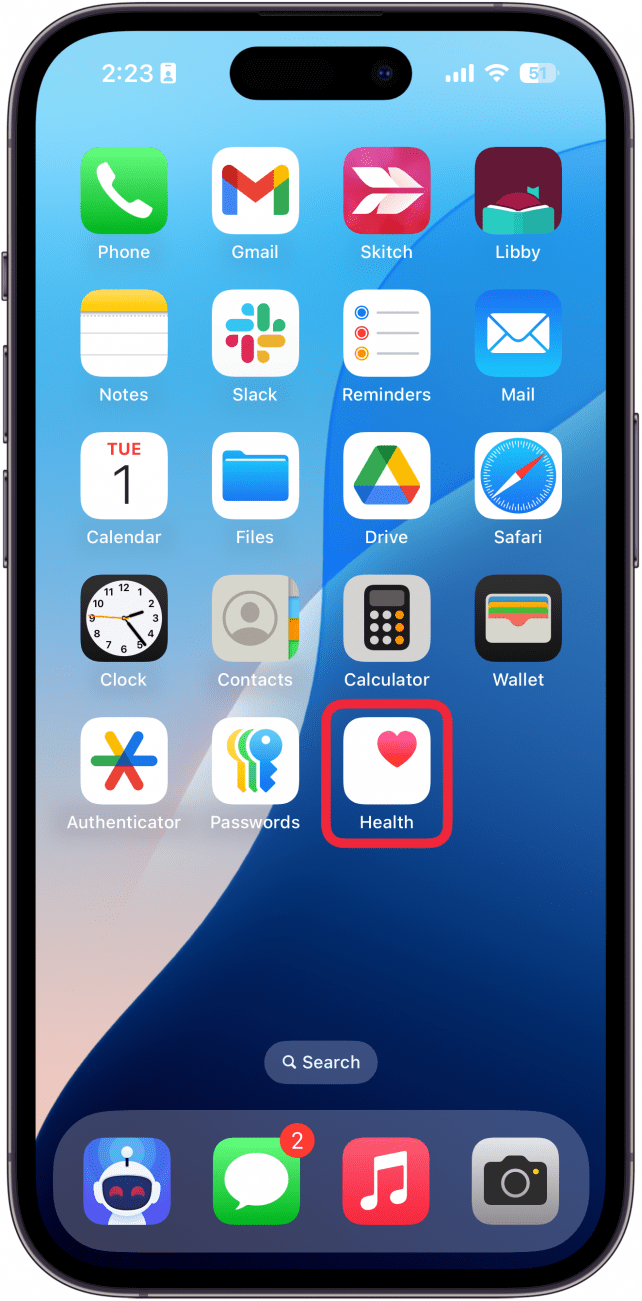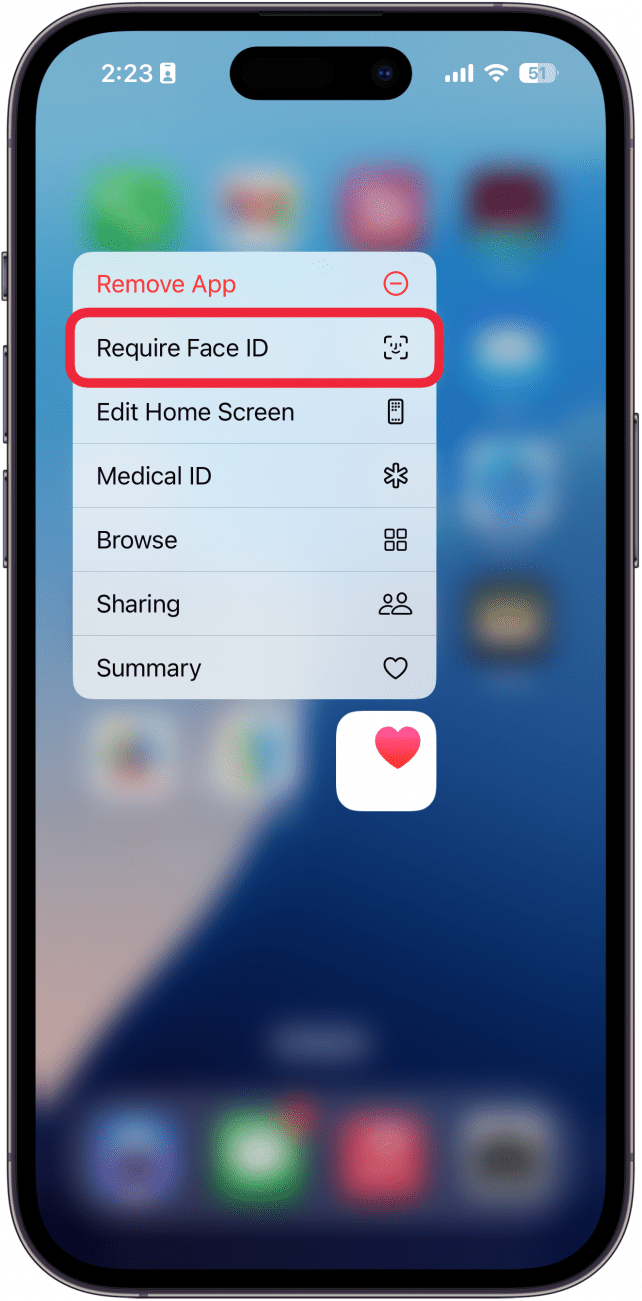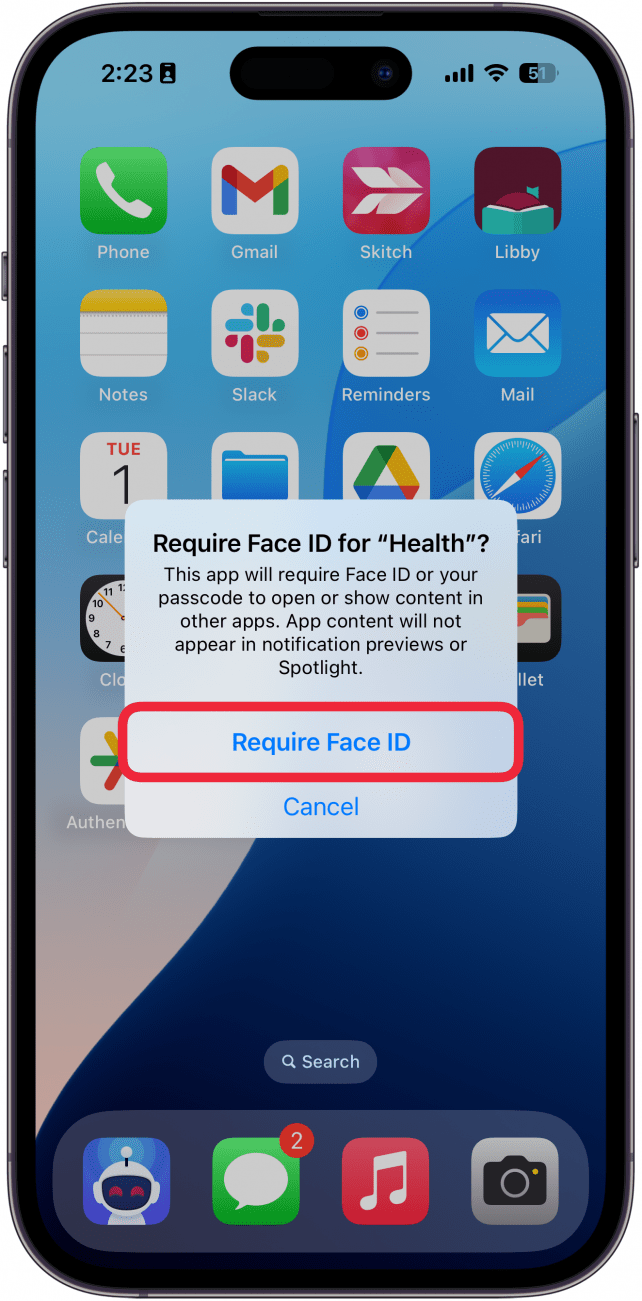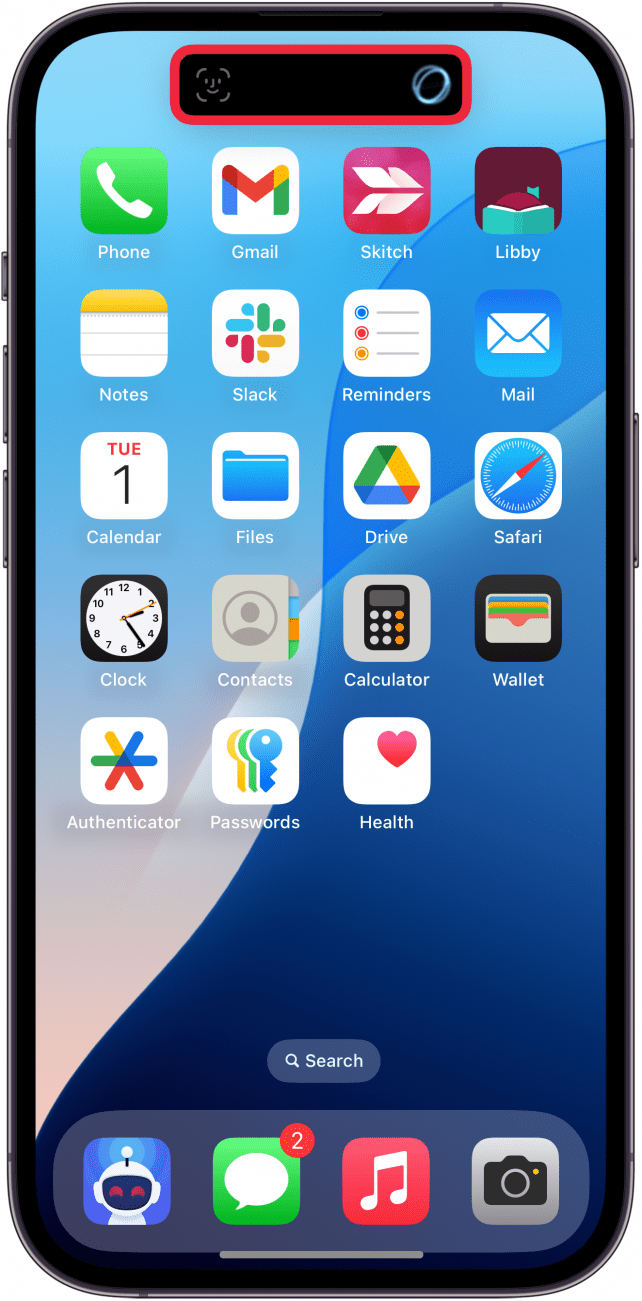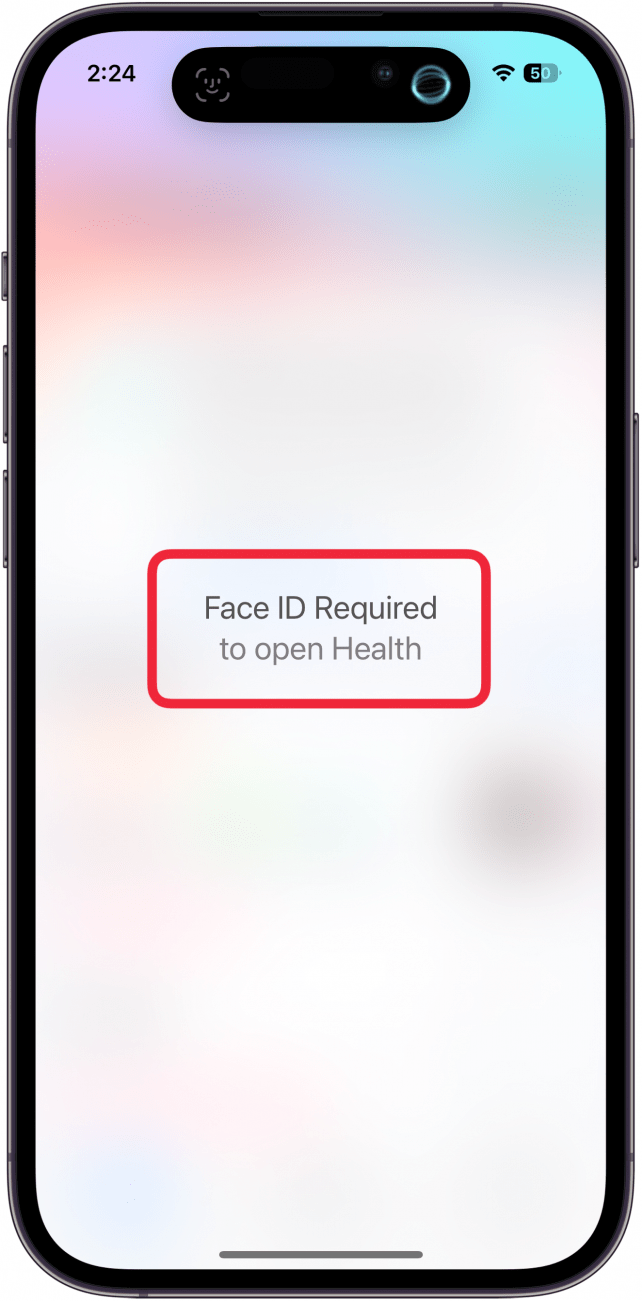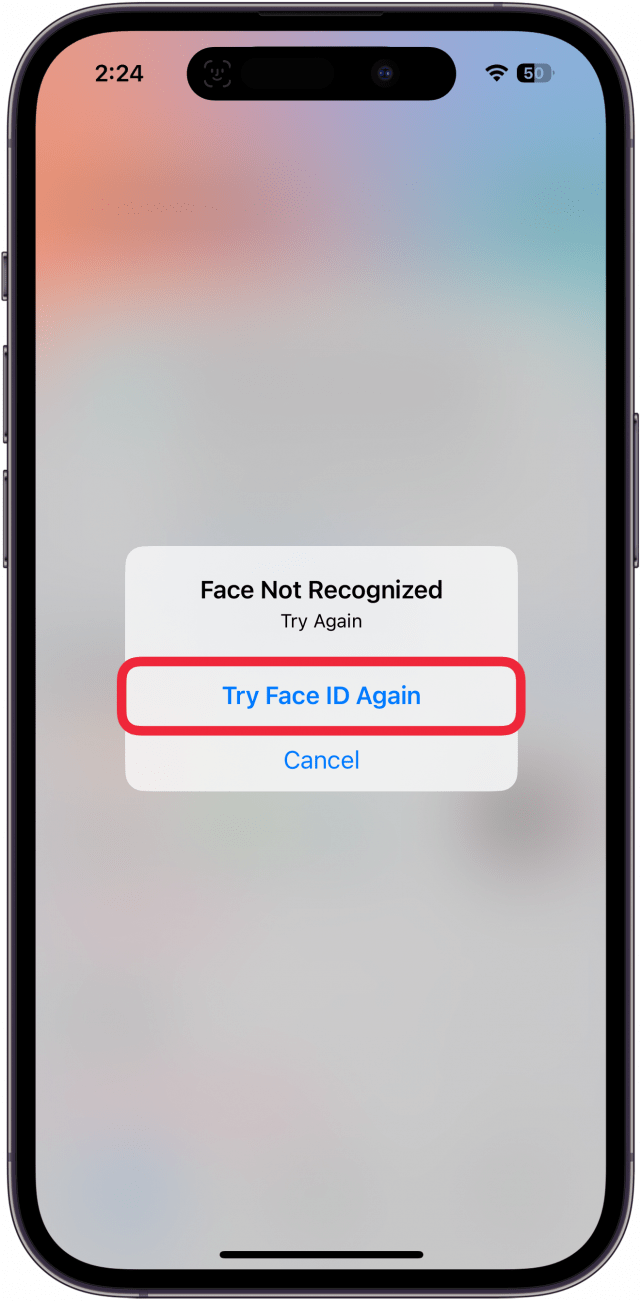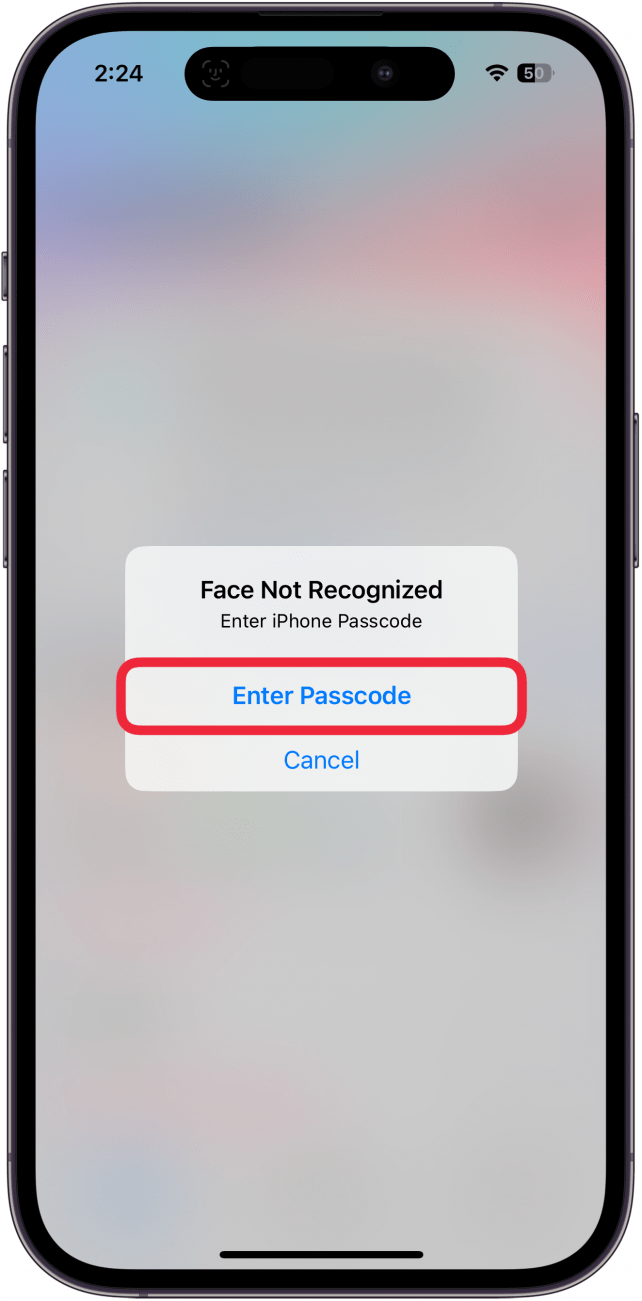Kun je apps op de iPhone vergrendelen? Ja! Lange tijd was er geen manier om apps te vergrendelen op iOS. De laatste updates hebben echter een nieuwe functie toegevoegd waarmee je Face ID kunt gebruiken om een app te vergrendelen. Zo vergrendel je apps op een iPhone.
Waarom je deze tip leuk zult vinden:
- Voorkom dat anderen toegang krijgen tot apps met persoonlijke gegevens.
- Verveilig apps die geen Face ID-inlogoptie hebben.
Zo vergrendel je apps op een iPhone
Systeemvereisten
Deze tip werkt op iPhones met iOS 18 of hoger. Ontdek hoe u kunt updaten naar de [nieuwste versie van iOS] (https://www.iphonelife.com/content/how-to-update-to-ios-11-iphone-ipad).
Als je een specifieke app hebt waarvan je niet wilt dat anderen erbij kunnen als ze je telefoon in handen krijgen, kun je de app vergrendelen met Face ID. Als je dit doet, moet je je gezicht scannen om de app te openen. Houd er wel rekening mee dat als Face ID mislukt, je terugvalt op het wachtwoord van je apparaat. Zo zet je een wachtwoord op apps:
 Ontdek de verborgen functies van je iPhoneKrijg dagelijks een tip (met schermafbeeldingen en duidelijke instructies) zodat je je iPhone in slechts één minuut per dag onder de knie hebt.
Ontdek de verborgen functies van je iPhoneKrijg dagelijks een tip (met schermafbeeldingen en duidelijke instructies) zodat je je iPhone in slechts één minuut per dag onder de knie hebt.
- Zoek de app die je wilt vergrendelen en druk er lang op.

- Wanneer het menu verschijnt, selecteer je Verplicht gezichtsidentificatie.

- Tik op Verplicht Face ID.

- Face ID scant je gezicht.

- Wanneer je de app opent, verschijnt er een schermvullende waas die je vertelt dat Face ID vereist is om de app te openen.

- Als Face ID mislukt, kun je op Probeer opnieuw Face ID tikken.

- Als Face ID een tweede keer mislukt, kun je Pascode invoeren selecteren om de app te ontgrendelen met je iPhone-wachtwoordcode.

Zo vergrendel je een app op de iPhone. Nu kun je je apps beschermen tegen nieuwsgierige ogen. Ontdek vervolgens hoe je Face ID inschakelen voor privétabbladen in Safari.
Meer over Face ID
- Face ID gebruiken om in te loggen bij apps
- Face ID versnellen op iPhone
- Face ID gebruiken om aankopen te doen op iPhone**